Невозможно смонтировать VirtualBox Guest Additions в качестве гостя (хост Win7)
Я продолжаю получать это сообщение об ошибке с Unable to mount ошибка E_FAIL ( 0x80004005) при попытке смонтировать гостевые дополнения:
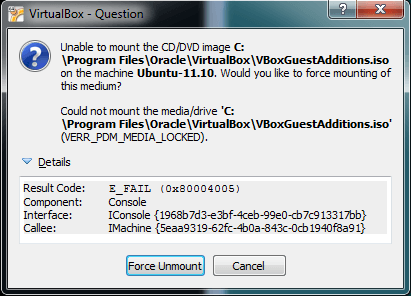
Я попробовал Force Unmount, но это просто закрывает диалог без каких-либо действий. Если я затем попытаюсь смонтировать гостевые дополнения, я просто снова получу это же диалоговое окно. Любая помощь будет принята с благодарностью!
10 ответов
Наконец-то я понял это. Вот как ты это получишь. Сначала загрузите Дисковую утилиту и вручную извлеките диск из CDROM, нажав кнопку "Извлечь" после выбора устройства CDROM. Затем попробуйте перемонтировать Гостевые дополнения, используя комбинацию клавиш Host + D и вуаля, Гостевые дополнения должны быть успешно смонтированы.
Я столкнулся с этим сегодня, и кажется, что это не может быть исправлено с помощью операций с графическим интерфейсом. Так что я сделал это через командную строку. Оно работало завораживающе!
- Устройства -> Установить гостевые дополнения...(это как вставить диск с компакт-диска)
- Откройте терминал для входа на гостевой компьютер
Введите ниже
sudo mkdir --p /media/cdrom sudo mount -t auto /dev/cdrom /media/cdrom/ cd /media/cdrom/ sudo sh VBoxLinuxAdditions.runТеперь вы можете делать полный экран, общую папку, обмен буфером обмена и т. Д.
Я не мог заставить работать автозапуск, установленный вручную, выполнив:
cd /media/VBOXADDITIONS_4.2.4_81684/
sudo sh VBoxLinuxAdditions.run
Размонтирование тома на устройствах -> CD -> Извлечение диска из виртуального диска
Это покажет параметр "Удалить диск из виртуального диска", как отключенный на той же странице, когда вы нажали.
Затем нажмите Host (клавиатура: правая клавиша Ctrl) + D, т.е. Host+D
Это начало работать установка автоматически на моем экране Ubuntu.
Мне пришлось добавить еще один шаг.
- Размонтировать том
- выталкивать
- Rerun Установить гостевые дополнения
Я столкнулся с этой ошибкой по этому сценарию.
- Включил Fedora 18
- Открыт терминал, залогинен как root
- Попытка установить гостевые дополнения. Не удалось с ошибкой отсутствия пакета
- Установил пакет и перезагрузил систему
- Вы вошли в систему как гость и попытались запустить Guest Addition, так как я думал, что вход в систему root не нужен
Независимо от того, сколько попыток я сделал, я продолжал сталкиваться с ошибкой VERR_PEM_MEDIA_LOCKED.
Попытка установки, войдя в систему, заставила эту ошибку исчезнуть.
Таким образом, кажется, что ОС как-то запоминает пользователя, которого вы пытались запустить Guest Additions в первый раз, и при последующих запусках, если вы не зарегистрированы как этот пользователь, она жалуется.
Для хоста linux это можно сделать следующим образом. Откройте ОС в virtualbox, разрешение которого вы хотите изменить, и выполните следующие шаги.
- sudo gedit / etc / fstab
- введите пароль root
Изменить эту строку
/ dev / sr0 / media / cdrom0 udf, пользователь iso9660, noauto 0 0
**to**/ dev / sr0 / media / cdrom0 udf, пользователь iso9660,exec 0 0
сохраните это и закройте это.
- Нажмите Ctrl+D
- Гостевые дополнения будут установлены сейчас.
- Перезагружать. нажмите Ctrl + F.
предосторожность
На шаге 1 вы можете использовать любой текстовый редактор вместо gedit, который может присутствовать в вашем дистрибутиве.
Источник / Кредит
Вышеупомянутое решение только частично сработало для меня..Iso не отображается как смонтированный, если диск не был удален с помощью диспетчера Virtualbox ("Машина"> "Настройки"> "Хранилище"). После правильной установки (Устройства> Вставить образ компакт-диска с гостевыми дополнениями...) мне нужно было скопировать утилиту автозапуска:
cp /media/cdrom/VBoxLinuxAdditions.run ~/Desktop
Затем сделайте его исполняемым:
chmod +x ~/Desktop/VBoxLinuxAdditions.run
И наконец:
sh ~/Desktop/VBoxLinuxAdditions.run
Не знаю точно, почему другие методы не работают для меня, но я смог установить его успешно.
Вот то, что я следовал, и это сработало. Ничего больше. Мой Ubuntu 14.04 Надежный...
1) Попав в Ubuntu, перейдите в папку files.
2) С левой стороны вы увидите несколько вариантов, среди которых будет "Мой компьютер" и над ним "Виртуальный диск (названный как ваш файл ISO)"
3) Щелкните правой кнопкой мыши и выберите "Извлечь".
4) Вернитесь к "VIRTUALBOX", перейдите к опции "Устройства" и выберите "Установить образ компакт-диска с гостевым дополнением".
5) Надеюсь, вы не получите ту же ошибку.
6) Следуйте соответственно. Выберите "Выполнить". Подтвердите свой пароль.
7) Дайте терминалу работать и один раз спросите, нажмите ввод.
8) Перезагрузите ваш Virtualbox, и на этот раз вы увидите версию с полным разрешением.
Я получил это диалоговое окно, когда попытался "вставить" уже смонтированный диск с гостевыми дополнениями, вот почему (но фактически он уже был "вставлен", поэтому можно было следовать инструкции по установке, несмотря на сообщение об ошибке)